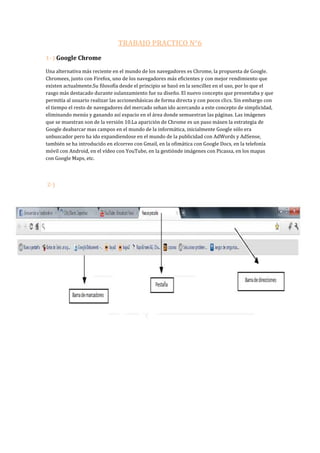
Trabajo prct
- 1. TRABAJO PRACTICO N°6<br />1- ) Google Chrome <br />Una alternativa más reciente en el mundo de los navegadores es Chrome, la propuesta de Google. Chromees, junto con Firefox, uno de los navegadores más eficientes y con mejor rendimiento que existen actualmente.Su filosofía desde el principio se basó en la sencillez en el uso, por lo que el rasgo más destacado durante sulanzamiento fue su diseño. El nuevo concepto que presentaba y que permitía al usuario realizar las accionesbásicas de forma directa y con pocos clics. Sin embargo con el tiempo el resto de navegadores del mercado sehan ido acercando a este concepto de simplicidad, eliminando menús y ganando así espacio en el área donde semuestran las páginas. Las imágenes que se muestran son de la versión 10.La aparición de Chrome es un paso másen la estrategia de Google deabarcar mas campos en el mundo de la informática, inicialmente Google sólo era unbuscador pero ha ido expandiendose en el mundo de la publicidad con AdWords y AdSense, también se ha introducido en elcorreo con Gmail, en la ofimática con Google Docs, en la telefonía móvil con Android, en el vídeo con YouTube, en la gestiónde imágenes con Picassa, en los mapas con Google Maps, etc. <br />-765810501015 2-)<br /> <br /> 3-)<br />Ventajas: <br />Entre las principales ventajas anunciadas por Google sobre Chrome podemos citar las siguientes: <br />Facilidad de búsqueda <br />La barra de direcciones hace también una función de búsqueda inicial, diluyendo la diferencia entre direccionesweb y palabras clave, algo que muchos usuarios no distinguen bien.Tanto si queremos ir a una dirección web como si queremos buscar una página basta con introducir una palabra en labarra de direcciones y Chrome nos ofrecerá de forma bastante inteligentevarias opciones. Por ejemplo, si hemos visitadorecientemente una dirección con esa palabra, nos la mostrará en primer lugar, en caso contrario en la primera línea veremosla opción para buscarla con Google (o el buscador que configuremos), en las siguientes líneas nos ofrecerá las páginas másimportante relativas a la palabra introducida o términos de búsqueda similares a esa palabra. Por ejemplo si queremos buscar con la palabra quot; internautasquot; , al escribir las 7 primeras letrasquot; internaquot; ya tendremos la posibilidad de quot; Buscar intenautasconGooglequot; o ir a la página quot; www.internautas.orgquot; . <br />Rápido <br />Google hace hincapié en que la navegación con Chrome es más rápida, sobre todo en las páginas con códigoJacascript, graciás al potente motor V8 para interpretarlo que incorpora. <br />Accesos directos a aplicaciones <br />De forma sencilla podemos crear un acceso directo a una aplicación web en el escritorio, por ejemplo Gmail, de estaforma podremos acceder a Gmail sin arrancar primero el navegador. En la siguiente página veremos cómo crearlos. <br />Pestañas independientes <br />Podemos arrastrar y colocar las pestañas en la posición que queramos dentro de la barra e incluso crear ventanasnuevas al arrastrarla la pestaña fuera de la barra. Además, Google asegura que cada ventana se ejecuta de formaindependiente respecto de las otras pestañas y si hay algún fallo en una de ellas no afectará a las demas. <br />Modo incógnito <br />En este modo no se guardarán en el historial las páginas que visitemos, de forma que al cerrar la ventana otra personano sabrá que páginas hemos visitado. Esto no evita que los sitos web registren que hemos visitado su página. En la siguientepágina veremos cómo activar este modo. <br />Seguridad <br />Al visitar determinadas páginas que, según Google, pueden contener virús u otros peligros nos aparecerá una ventanade aviso. <br />Descargas de archivos <br />Chrome facilita la gestión de la descarga de archivos mostrándolos en la parte inferior del navegador para poder arrastrarlos al escritorio o abrirlos una vez finalizada la descarga. <br />4-) Google Chrome contiene varias funciones que pueden utilizar los webmasters para ofrecer una mejor experiencia a los usuarios finales. El navegador lleva Gears integrado, lo que permite que los webmasters puedan utilizar diversas API (por ejemplo, para el almacenamiento sin conexión). Además, con Google Chrome las aplicaciones web pueden tener el aspecto de aplicaciones de quot; escritorioquot; , ya que el navegador se puede ejecutar en un modo minimalista en el que solo se ve una barra de título. Google Chrome también utiliza un motor JavaScript (V8) completamente nuevo cuya velocidad es superior a las implementaciones JavaScript existentes, lo que significa que puedes crear aplicaciones AJAX más complejas y potentes con menos limitaciones de velocidad y de procesamiento. Por último, Google Chrome está basado en WebKit, por lo que los usuarios del navegador se beneficiarán de las funciones CSS3 a medida que estas se vayan incorporando a WebKit. <br />5-) Se utiliza para abrir una nueva pestaña, entre otras opciones.<br /> <br />6-) Se utiliza para nueva pestaña, ventana, ventana de incognito, editar, zoom, guardar página como, imprimir, buscar, herramientas, administrador de marcadores, historial, descargas, opciones, información de google chrome, ayuda y salir. <br />7-) Historial: permite ver las páginas visitadas en el último lapso de tiempo Descargas: permite ver todas las descargas realizadas desde google chrome Eliminar datos de navegación: nos permite eliminar el historial Importar marcadores y configuración: sirve para llevar nuestros marcadores a cualquier sitio y desde la configuración configuramos la sincronización de los mismos. Opciones: nos permite configurar nuestro google chrome a nuestro gusto.<br />8-) Al iniciar nos da 3 opciones, abrir inicio, abrir las ultimas paginas que se visitaron y la opción de seleccionar las paginas que nosotros quieramos que se abran.<br />Pagina de inicio: Utilizar la pagina de nueva pestaña o seleccionar nosotros la pagina principal.<br />Barra de herramientas: Mostrar el boton de inicio y mostrar siempre la barra de marcadores.<br />Busqueda: Seleccionar el navegador a preferencia.<br />Navegador predeterminado: Establece como navegador predeterminado a Google Chrome.<br />9-) sincronizacion: google chrome sincroniza de forma segura tus datos con tu cuenta de google.contraseñas: seleccionamos la opcion para que google chrome guarde nuestras contraseñas.Autocompletar: activar el autocomplemento para rellenar formularios con un solo clic.Datos de navegacion: importa los datos de otro navegador a nuestro google chrome.Temas: seleccionar el tema de google chrome.<br />10-) Opciones, personal, temas, conseguir temas y seleccionar el que quieramos.<br />11-) Opciones, personal, sincronización y sincronizar.<br />12-) <br />13-)<br />14-) La opción iniciar navegación privada, equivale a la opción Inprivate IE. En este caso no se abre en una nueva ventana, sino que guarda y oculta todas las paginas que se están visualizando en ese momento y abre una sesión nueva y limpia desde donde navegar sin que se guarde ningún tipo de información. El distintivo por el cual reconoceras que estas navegando de forma privada es el Oton Firefox, que cambiara el naranja original a morado. Para volver a navegar normalmente haz clic de nuevo en el botón Firefox y selecciona detener navegación privada. Las paginas visitadas se cerraran y se mostraran de nuevo las que tenias abiertas en tu sesión habitual. Si haces clic en opciones , accederas a la ventana de configuración, donde establecer la pagina de inicio, el directorio para almacenar las descargas, opciones de seguridad y privacidad, gestión de certificados digitales, etc. Para finalizar, haremos especial mención a las herramientas mas características de Frirefox. Complementos y configuración Sync.<br />